Sådan slår du undertekster til på Zoom

Lær hvordan du slår undertekster til på Zoom. Zooms automatiske undertekster gør det lettere at forstå opkaldsindholdet.
Kommandoprompten (alias CMD), regedit og andre kerne-Windows-applikationer skal normalt køre med administratoradgang. Desværre starter Windows som standard disse apps uden forhøjede privilegier, hvilket er et problem, hvis du forsøger at udføre en opgave som at redigere den lokale værtsfil. Den gode nyhed er, at det er enkelt at køre apps som administrator; følg nedenstående trin.
Sådan sparer du en masse klik med Windows-tasten+R-genvejen
Trin 1
Hold Windows -tasten nede , og tryk på R på dit tastatur.
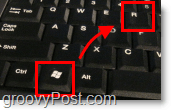
Trin 2
Kør-dialogboksen åbnes - indtast programmets navn, du vil køre, og tryk på CTRL + SHIFT + ENTER.
Bemærk: I mit eksempel starter jeg CMD (Windows Command Prompt) som administrator.
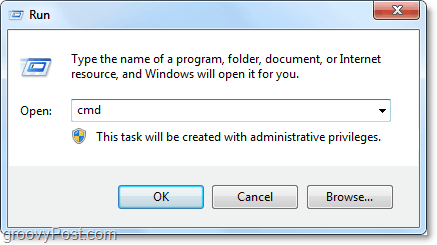
Nu er dit program åbent, og det tog kun nul museklik! Du klarede det hele med kun tastaturet. For at toppe det hele vil hvert program, du åbner gennem denne kørselsdialogproces, automatisk være i administratorstrømtilstand.
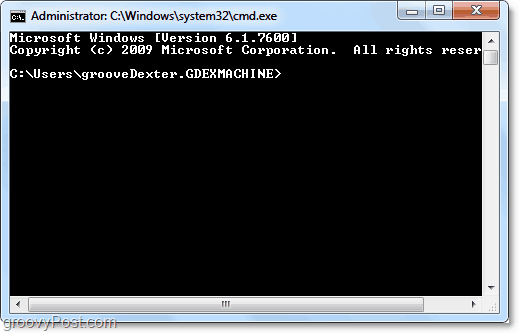
Eventuelle spørgsmål, lad os det vide i kommentarerne. Ovenstående trin fungerer med Windows 7 og nyere.
Lær hvordan du slår undertekster til på Zoom. Zooms automatiske undertekster gør det lettere at forstå opkaldsindholdet.
Modtager fejludskrivningsmeddelelse på dit Windows 10-system, følg derefter rettelserne i artiklen og få din printer på sporet...
Du kan nemt besøge dine møder igen, hvis du optager dem. Sådan optager og afspiller du en Microsoft Teams-optagelse til dit næste møde.
Når du åbner en fil eller klikker på et link, vil din Android-enhed vælge en standardapp til at åbne den. Du kan nulstille dine standardapps på Android med denne vejledning.
RETTET: Entitlement.diagnostics.office.com certifikatfejl
For at finde ud af de bedste spilsider, der ikke er blokeret af skoler, skal du læse artiklen og vælge den bedste ikke-blokerede spilwebsted for skoler, gymnasier og værker
Hvis du står over for printeren i fejltilstandsproblemet på Windows 10-pc og ikke ved, hvordan du skal håndtere det, så følg disse løsninger for at løse det.
Hvis du undrede dig over, hvordan du sikkerhedskopierer din Chromebook, har vi dækket dig. Lær mere om, hvad der sikkerhedskopieres automatisk, og hvad der ikke er her
Vil du rette Xbox-appen vil ikke åbne i Windows 10, så følg rettelserne som Aktiver Xbox-appen fra Tjenester, nulstil Xbox-appen, Nulstil Xbox-apppakken og andre..
Hvis du har et Logitech-tastatur og -mus, vil du se denne proces køre. Det er ikke malware, men det er ikke en vigtig eksekverbar fil til Windows OS.
![[100% løst] Hvordan rettes meddelelsen Fejludskrivning på Windows 10? [100% løst] Hvordan rettes meddelelsen Fejludskrivning på Windows 10?](https://img2.luckytemplates.com/resources1/images2/image-9322-0408150406327.png)




![RETTET: Printer i fejltilstand [HP, Canon, Epson, Zebra & Brother] RETTET: Printer i fejltilstand [HP, Canon, Epson, Zebra & Brother]](https://img2.luckytemplates.com/resources1/images2/image-1874-0408150757336.png)

![Sådan rettes Xbox-appen vil ikke åbne i Windows 10 [HURTIG GUIDE] Sådan rettes Xbox-appen vil ikke åbne i Windows 10 [HURTIG GUIDE]](https://img2.luckytemplates.com/resources1/images2/image-7896-0408150400865.png)
